初期設定
「+メッセージ」でできること
- 「+メッセージ」では、電話番号を知っている相手に対して、テキストはもちろん、スタンプや写真などの情報を送受信することができます。1対1でのメッセージのやりとりだけではなく、複数人でのグループメッセージのやりとりもできます。
- 「+メッセージ」をご利用されていない方とのメッセージのやりとりは、通常の「ショートメッセージサービス:SMS(Cメール)」となります。また、「+メッセージ」をご利用されていない方を、SMS(Cメール)を使って、「+メッセージ」を利用していただけるように招待をすることもできます。
- 公式アカウントを提供している認証済み企業への問い合わせ、手続きなどがいつでも簡単に出来ます。
より便利なコミュニケーションツールとして「+メッセージ」をご活用ください。
「+メッセージ」のはじめ方
「+メッセージ」は下記4ステップでご利用いただけます。
「+メッセージ」ご利用開始の手順
[手順①]アクセス権限を許可する
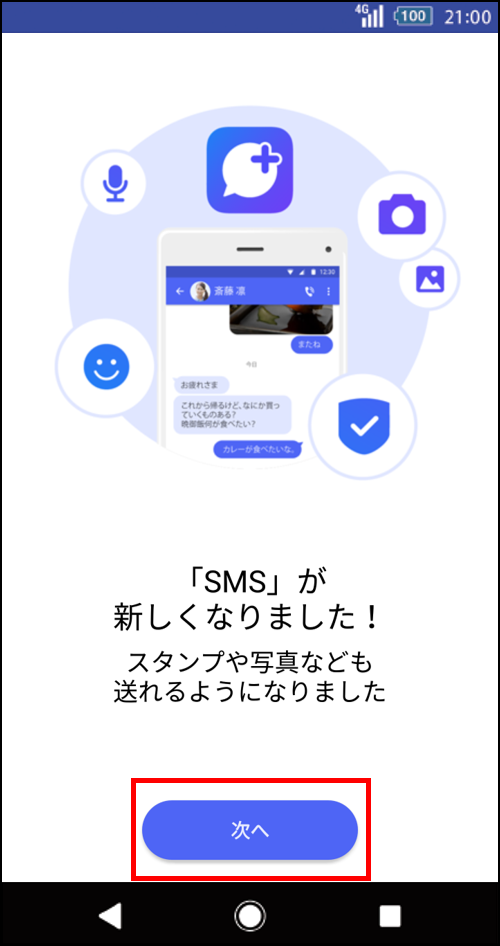 1)「次へ」をタップ
1)「次へ」をタップ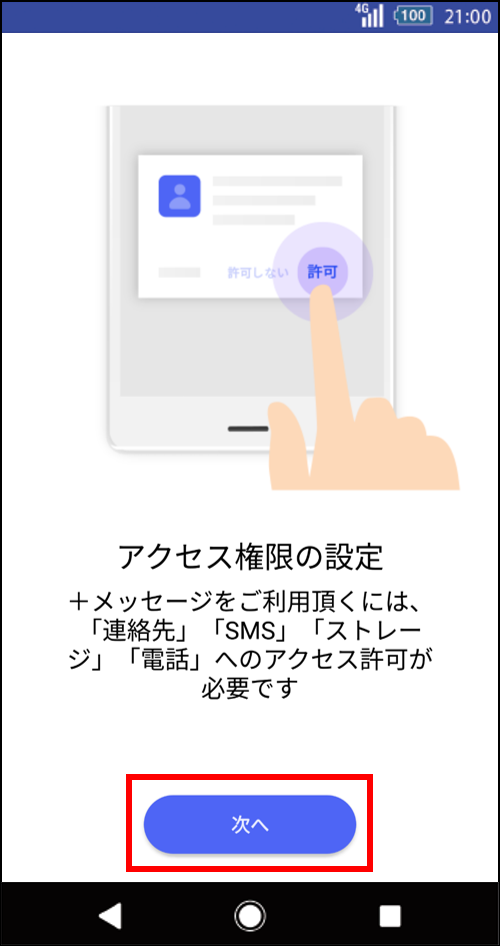 2)「次へ」をタップ
2)「次へ」をタップ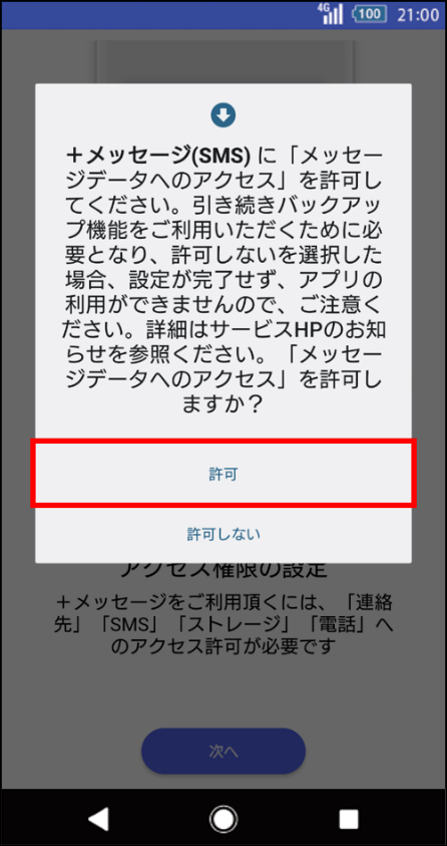 3)「許可」をタップ
3)「許可」をタップ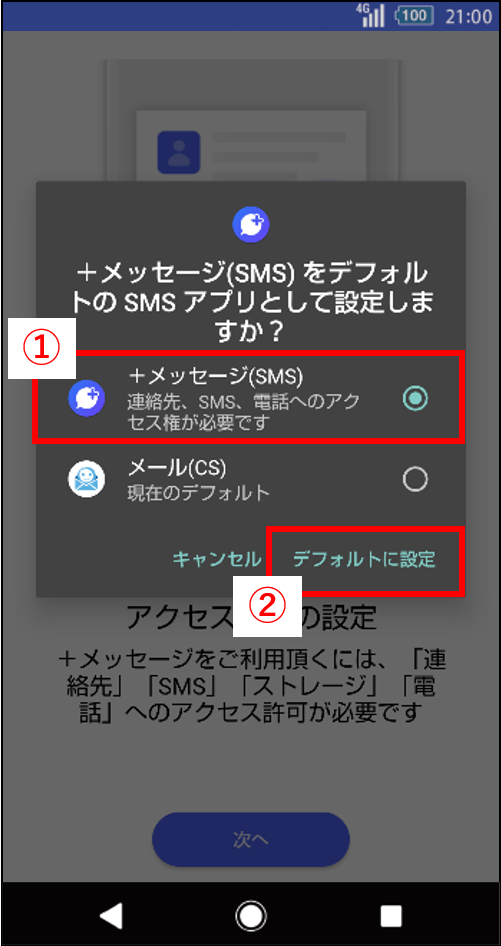 「+メッセージ」以外にSMSアプリがインストールされている端末では、ステップ 2)の後にSMSアプリを選択する画面が表示される場合があります
「+メッセージ」以外にSMSアプリがインストールされている端末では、ステップ 2)の後にSMSアプリを選択する画面が表示される場合があります
[手順②]電話番号を入力する
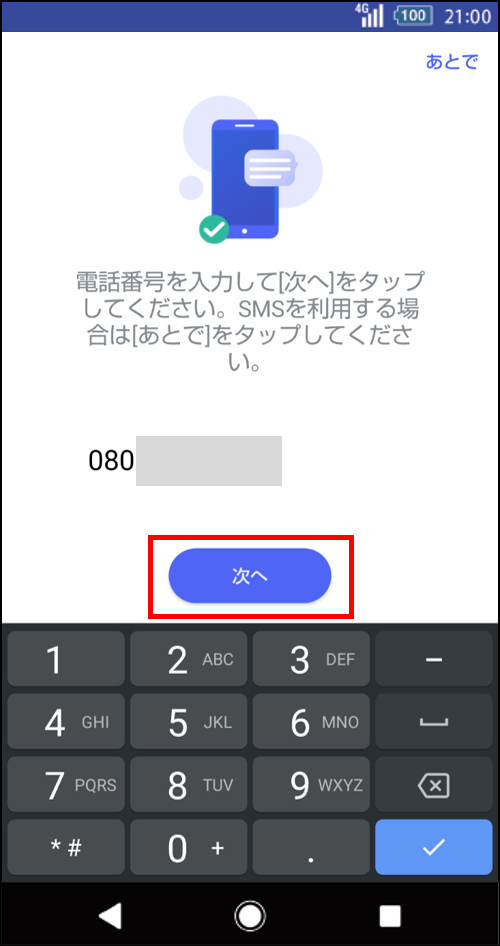 4)電話番号を入力し、「次へ」をタップ
4)電話番号を入力し、「次へ」をタップ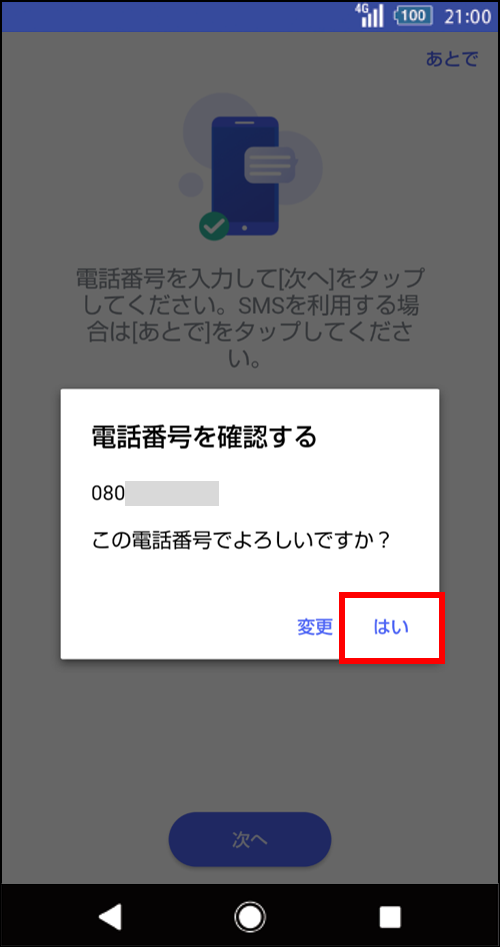 5)表示された電話番号を確認し、問題なければ「はい」をタップ
5)表示された電話番号を確認し、問題なければ「はい」をタップ
- 4)の画面が表示されない場合は、6)の手順へお進みください。
[手順③]利用規約に同意する
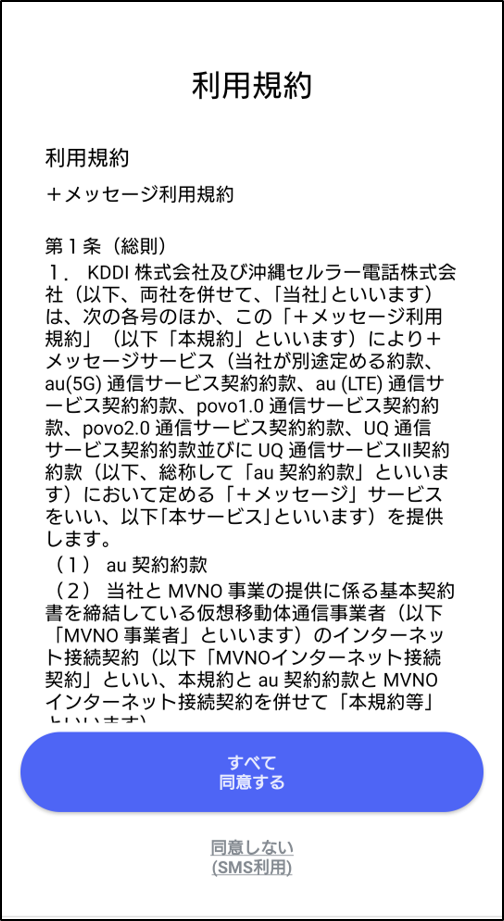 6)「すべて同意する」をタップ
6)「すべて同意する」をタップ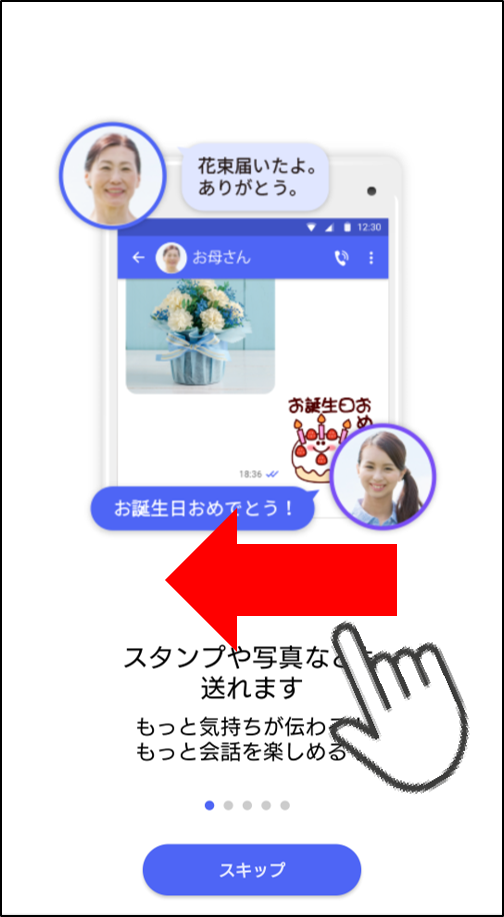 7)画面を左に4回スワイプする
7)画面を左に4回スワイプする
「スキップ」をタップすると、[手順④]に進みます
[手順④]プロフィールを入力する
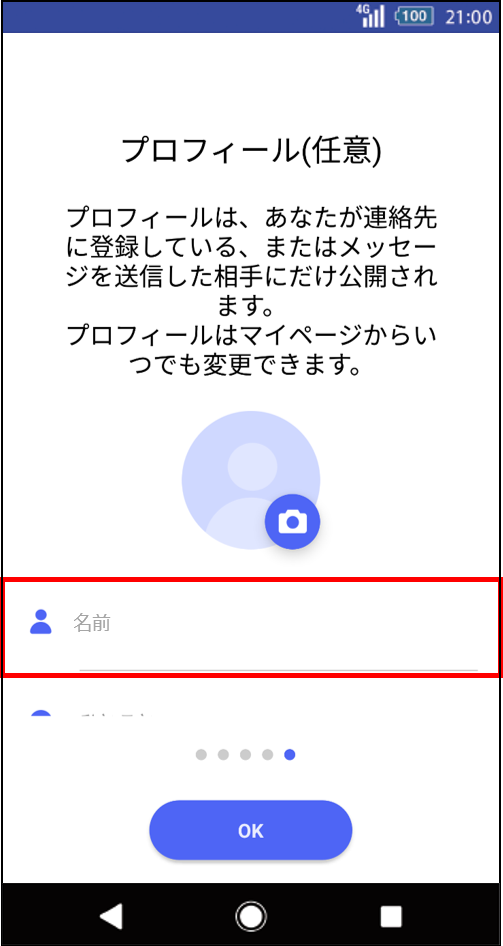 8)プロフィールを入力する(省略可)
8)プロフィールを入力する(省略可)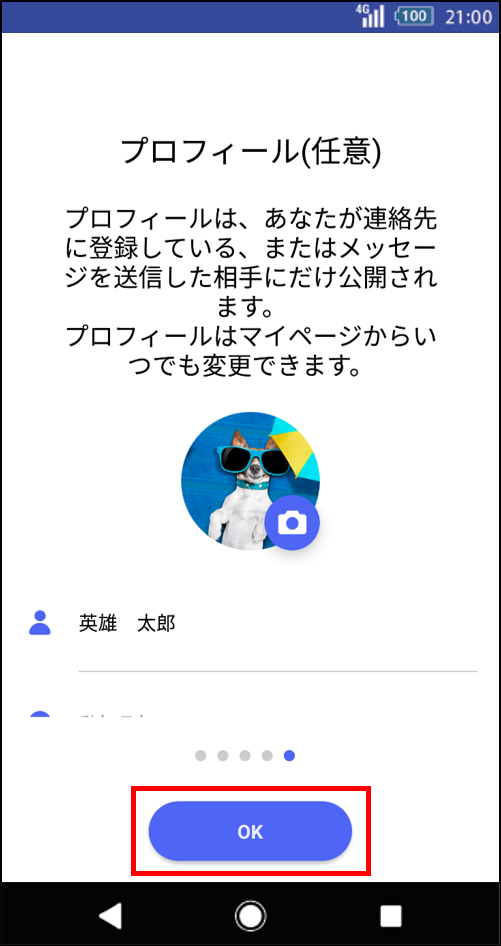 9)「OK」をタップ
9)「OK」をタップ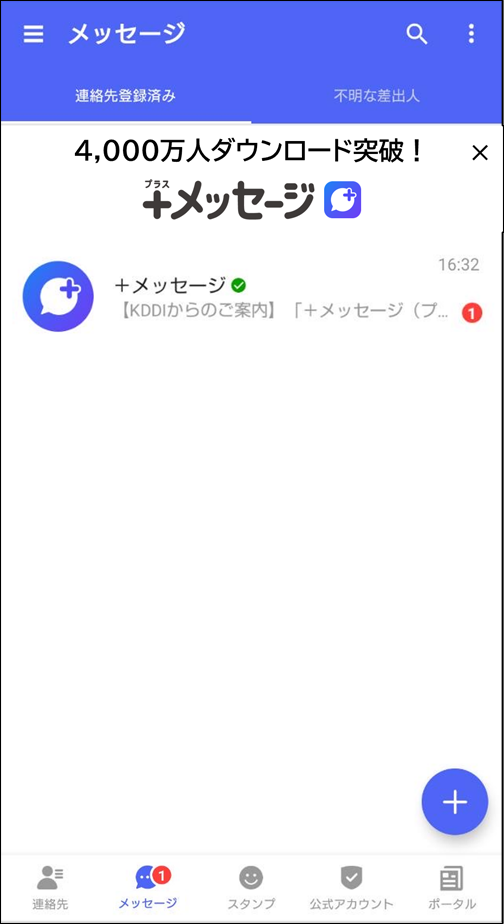 10)メッセージ画面が表示されたら設定完了です
10)メッセージ画面が表示されたら設定完了です
プロフィールの登録・編集
ご自身のプロフィールを登録・編集することができます(登録は任意です)。
1)「メッセージ」画面 >「![]() 」アイコンをタップ
」アイコンをタップ
2)「マイページ」画面のプロフィール画像内にある「![]() 」アイコンをタップ
」アイコンをタップ
3)「プロフィール画面」で、編集したい項目(プロフィール画像、プロフィール名、ひとこと、位置情報、その他の情報)をタップ > 入力完了したら画面右上「OK」をタップ
- 編集した「プロフィール」が更新されるのは、プロフィール編集後に、相手とメッセージをやり取りするタイミングです。
ただし、相手の接続状況により、プロフィールが更新されていない場合もあります。
- 編集データの保存、反映にはデータ通信が発生します。ネットワーク環境をご確認の上、実施してください。
プロフィール画面について
ご自身のプロフィールを登録・編集することができます(登録は任意です)。
画面の見方について
-
プロフィール画像
設定したご自身のプロフィール画像が表示されます。 -
「
 」アイコン
」アイコン
タップすると、端末本体に保存されている画像やカメラで撮影した写真をプロフィール画像として設定することができます。 -
プロフィール名
ご自身のお名前などを登録できます。 -
ひとこと
近況報告や、友だちに対するメッセージなどを登録できます。 -
場所登録
現在の位置や、地図上での位置を設定できます。 -
その他の情報
タップすると、その他のプロフィール情報(電話番号、メールアドレス、所属)を編集する画面が表示されます。編集後は「←」をタップし、プロフィール画面で「OK」をタップして保存してください。 -
「OK」(保存)
- 入力はすべて任意です。
- 「プロフィール画像」「プロフィール名」「ひとこと」は、連絡先一覧画面と連絡詳細画面で表示され、あなたが連絡先に登録している人から見ることができます。
- 位置情報は、連絡先詳細画面に表示されます。
- 「連絡先の共有」機能を使った時に共有したい項目として選ぶことができます。
プロフィールの見え方について
- プロフィール画像の見え方
ご自身のメッセージ画面で、相手のプロフィール画像は以下のように表示されます。
ご自身の連絡先に、相手の連絡先が登録されている場合と、されていない場合で表示が異なります。
- 「+メッセージ」アプリの「連絡先」に相手の連絡先が登録されている場合
相手がプロフィール画像を登録している場合は、相手のプロフィール画像が表示されます。
相手がプロフィール画像を登録していない場合は、人型アイコンが表示されます。
| 相手のプロフィール画像 | |
登録あり | 登録なし |
相手のプロフィール画像 | 人型アイコン |
- 「+メッセージ」アプリの「連絡先」に相手の連絡先が登録されていない場合
相手がプロフィール画像を登録している場合は、相手のプロフィール画像の上に「連絡先未登録」が表示されます。
相手がプロフィール画像を登録していない場合は、「連絡先未登録」のみが表示されます。
| 相手のプロフィール画像 | |
登録あり | 登録なし |
相手のプロフィール画像 +連絡先未登録 | 連絡先未登録アイコン |
- プロフィールの名前の見え方
ご自身のメッセージ画面で、相手の名前は以下のように表示されます。
相手がプロフィールの名前を登録している・登録していないにかかわらず、
どちらの場合も、ご自身の「+メッセージ」アプリの連絡先に登録している相手の名前が表示されます。
| 相手のプロフィール名前 | |
登録あり | 登録なし |
| ご自身の連絡先に登録している相手の名前 | |
- 「+メッセージ」アプリの「連絡先」に相手の連絡先が登録されていない場合
相手がプロフィールの名前を登録している場合は、[プロフィール]に相手のプロフィールに登録された名前が表示されます。
相手がプロフィールの名前を登録していない場合は、相手の電話番号が表示されます。
| 相手のプロフィール名前 | |
登録あり | 登録なし |
[プロフィール]+相手のプロフィールに登録されている名前 | 電話番号 |
- 表記の金額は特に記載のある場合を除きすべて税込です。
ログインすると、ポイントやお知らせの確認をはじめ、お客さまの契約内容に応じた表示ができます。
My au利用規約、My UQ mobile利用規約、ID利用規約、au Ponta ポイントプログラム規約およびアクセスデータの利用に同意の上、ログインしてください。
ログインすると、ポイントやお知らせの確認をはじめ、お客さまの契約内容に応じた表示ができます。
My au利用規約、My UQ mobile利用規約、ID利用規約、au Ponta ポイントプログラム規約およびアクセスデータの利用に同意の上、ログインしてください。
※ログインしない場合は、右上の「×」ボタンで本画面を閉じてください。